Как да се направи без мишка
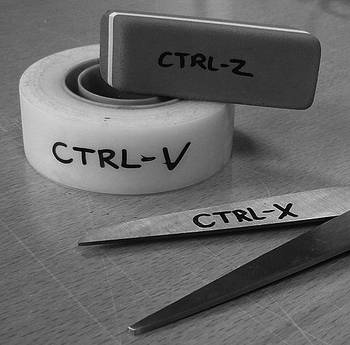
И това, което сте някога общ модерен MS DOS или Linux? В тези операционни системи, сега можете да го направите само команди от клавиатурата. В тази работа, много по-бързо и по-удобно, отколкото с Windows GUI.
Между другото, дори в повсеместното Windows е напълно възможно да се направи без мишка. Въпреки това, той ще трябва да се помни няколко команди, но след това скоростта е много по-ускорено. Мощност Потребителски пръсти ще намерят правилните бутони и мишката върху желаната опция трябва да получите повече.

Визуално сравнение на Windows, MS-DOS, Linux и МАК. )
Най-често се използва клавиатурата, когато мишката отива надолу. Така че аз ще започна с най-необходимите комбинации, които изпълняват важни действия:
1. Включете и изберете желания потребител
Когато потребителят може да избере правилната комбинация от Ctrl + надолу, нагоре. Влезте в избрания потребител може да бъде ключът Enter.
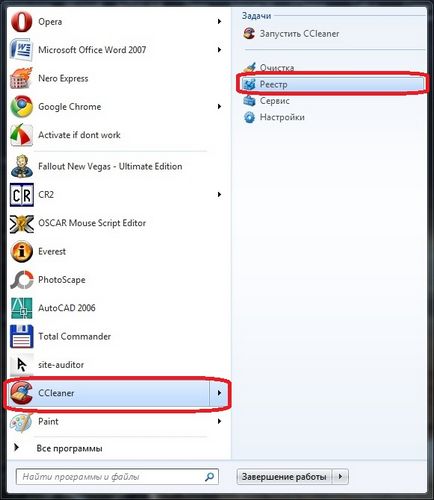
За да се придвижвате с помощта на стрелките и Esc.
3. Преместете курсора
Ключът Tab ви позволява да преместите курсора между активния прозорец, лентата на задачите, система за тавата, работния плот и старт менюто. текущото местоположение на курсора ще бъдат маркирани с пунктирана контур.
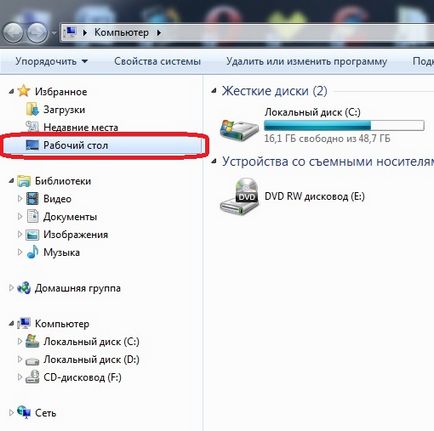
Курсорът се премества с помощта на клавиша Tab.
4. Откриване на прозорците, преместване на контекстното меню
За придвижване в десктоп икони, папки или програми, можете да използвате клавишите със стрелки. Възможно е също така да се лиши от мишката. трябва само да въведете от клавиатурата на първия знак на желаната опция. За да върви напред или обърне гръб, като се използва комбинация от Alt + наляво, надясно. Комбинацията работи в папки, така и за браузъри. За да отворите нещо, с помощта на клавиша за нов. Отворете контекстното меню на текущия обект може да бъде комбинация от Shift + F10 или бутона контекст.

Придвижване между папки с стрелките.
5. За да превключвате между прозорците, затваряне и сгъваеми Windows Explorer и Task Manager
За да превключвате между прозорци, клавишната комбинация Alt + Tab и Alt + Shift + Tab (втори превключва в обратен ред). В по-новите версии на Windows са комбинация от Win + Tab и Win + Shift + Tab (Win - ключ със символа за Windows). Тези комбинации работят по същия начин, само че изглежда невероятно. Има и трети вариант: Alt + Esc и Alt + Shift + Esc. Дали не се различава от предишните две, списък със задачи, не е неясен прозорци приложения.

Използване на Alt + Tab в Windows 7
Всеки знае, че комбинацията Alt + F4. Тази комбинация затваря активния прозорец (но не работи във всички приложения и почти никога в игрите). И ако няма активен прозорец, тя ще излезете от Windows. Налице е полезна комбинация от Win + M - минимизира всички отворени прозорци, и предоставя на работния плот. Комбинацията от Win + Shift + M действия, които противоречат - разширява всички прозорци. Заслужава да се припомни Win + E - в резултат щете тел, която показва My Computer, и Ctrl + Esc + Shift и Ctrl + Alt + Delete - тези комбинации стартира Task Manager.

Тя изглежда като Win + Tab в Windows 7.
6. Използвайте подчертаните букви
За да отидете в менюто Explorer или програма, ползване F10 или клавиша Alt. Придвижване през елементите на менюто, можете да използвате стрелките. В допълнение, методът може да се движи подчертаните букви в менюто. За да ги видите, кликнете Alt. и да се движат - Alt + буквата, която искате. Така например, в менюто "Файл", комбинация Alt + F. В Windows 7, просто натиснете Alt и след това само да въведете желаната буква.
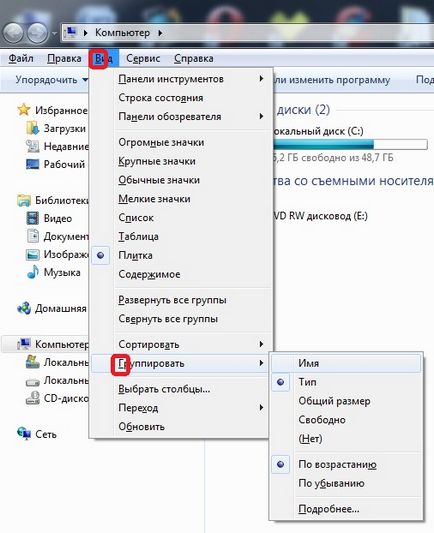
Използването на подчертаните букви в Windows 7. Alt трябва да натиснете веднъж, след това натиснете съответната буква е. Забележка: трябва да има руски кирилица!
Падащите списъци (падащ списък) се отварят и затварят чрез комбинация от Alt + надолу, нагоре. Чрез комбинация от Ctrl + надясно, наляво, което можете да направите, без мишката - тази комбинация позволява н преместите единица от разделите. Поставете отметка в полето (квадратчето) или точка в кръг (RadioButton) може да бъде пространство.
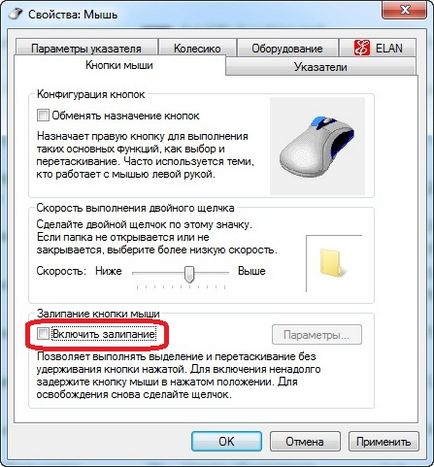
За да преместите курсора до желаната опция се използва Tab. Сложете отметка с интервал.
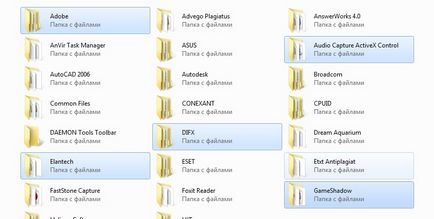
Избор на няколко отделни файлове с помощта на Ctrl, интервал и стрелките.
Има много клавишни комбинации за работа с текст. Например, можете да маркирате текст пряк Shift + на ляво, дясно или Ctrl + Shift + наляво, надясно. Ако използвате бутоните нагоре и надолу. текстът ще се открояват на цели линии. Така че изберете текста, много по-лесно, по-специално на лаптоп с вграден сензорен панел.
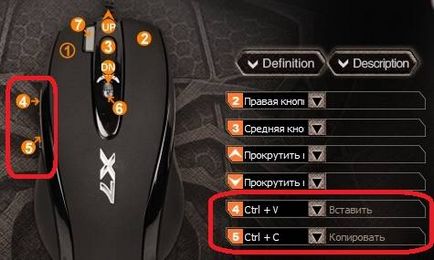
Така определят страничните бутони на моята X7 мишка. След известно време, пръстите му вече инстинктивно посягат към него.
Може би това е всичко, от най-големите "горещи" клавиши. Те са малко, но те ще ви помогнат да се откажат от мишката. ако не успее. В действителност, много по-преки пътища, както и добро познаване на тях понякога може да се увеличи ефективността на работата.